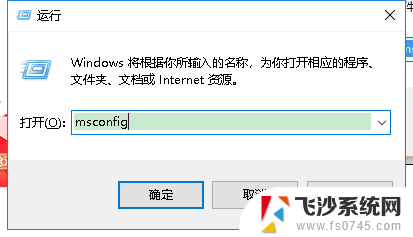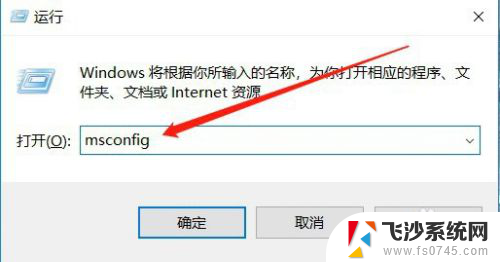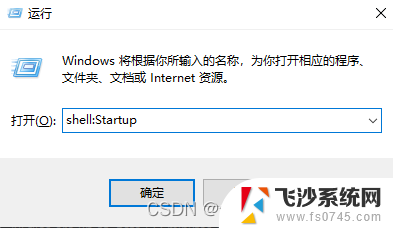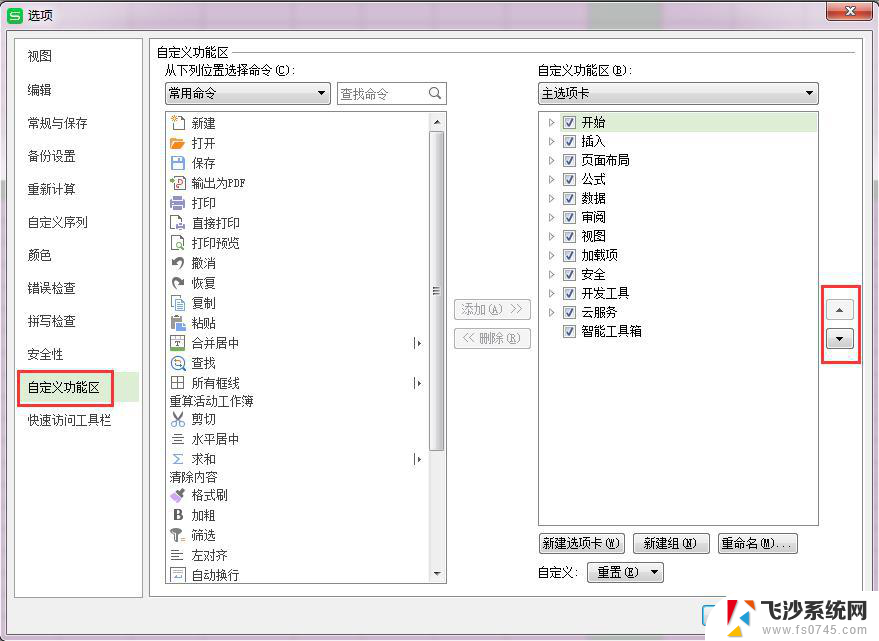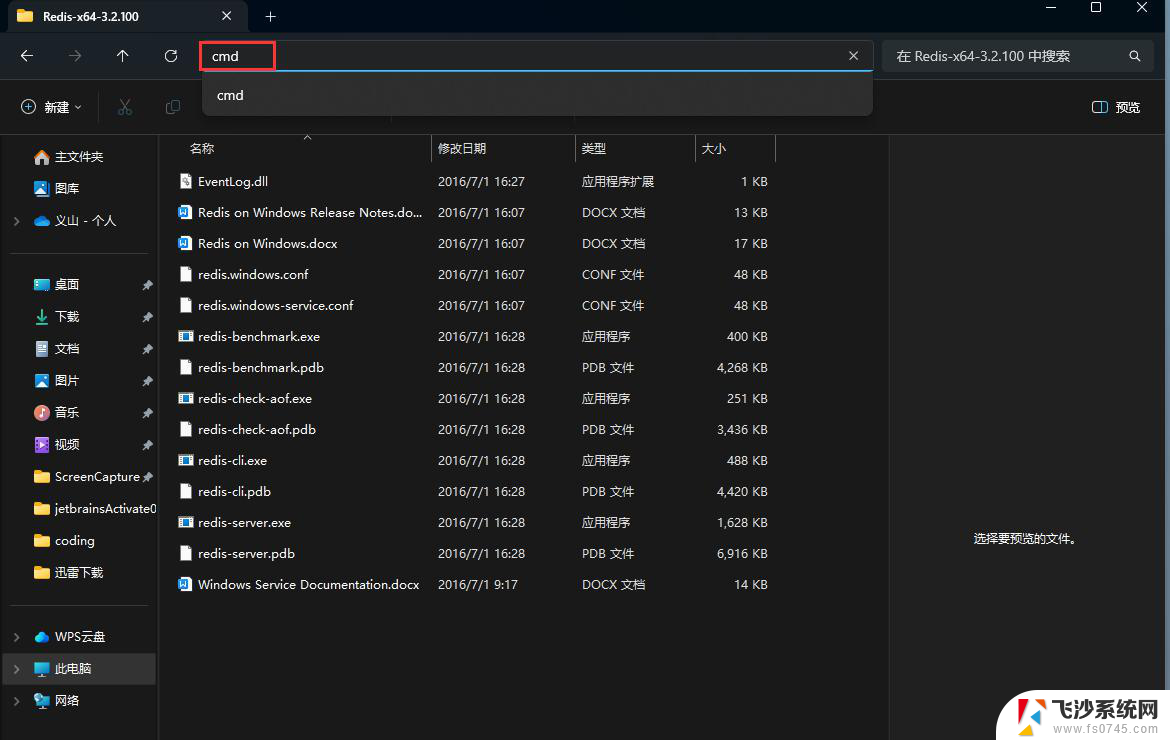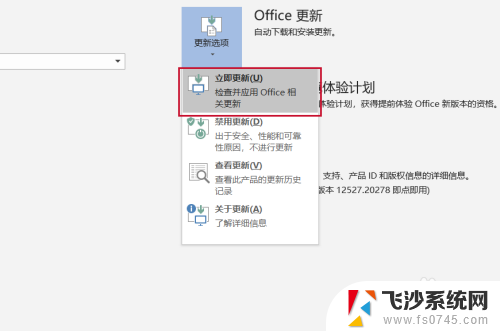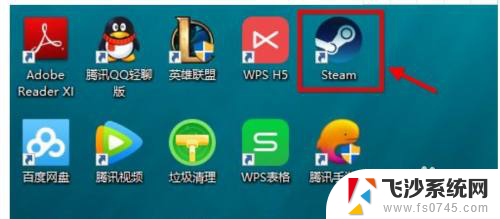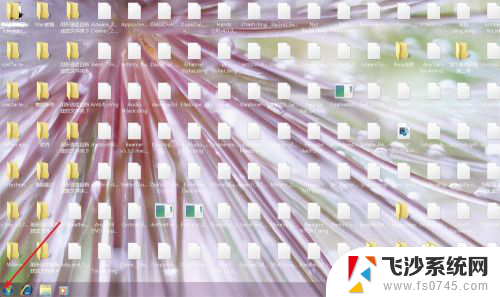windows开机启动顺序设置 Windows开机程序启动顺序设置方法
windows开机启动顺序设置,在使用Windows操作系统时,我们经常会遇到一些开机启动程序的问题,有时候我们希望某些程序能在系统启动时自动运行,而有些程序则不需要。为了满足我们的需求,我们可以通过设置Windows的开机启动顺序来控制程序的启动。通过这种方式,我们可以轻松地管理开机启动程序,提高系统的运行效率。接下来我将介绍一下如何设置Windows的开机启动顺序,让您更好地掌控自己的电脑。
具体步骤:
1.按组合键win+R打开运行窗口,接着在命令框中输入“regedit”。按回车键执行。
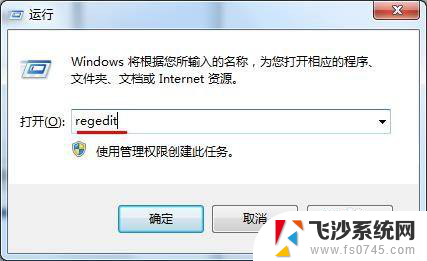
2.打开注册表后,在左侧列表中依次点击“HKEY_LOCAL_MACHINE \ SYSTEM \ CurrentControlSet \ Control \ ServiceGroupOrder”,然后在右侧窗格中找到“List”并打开右键菜单,选择“修改”操作。
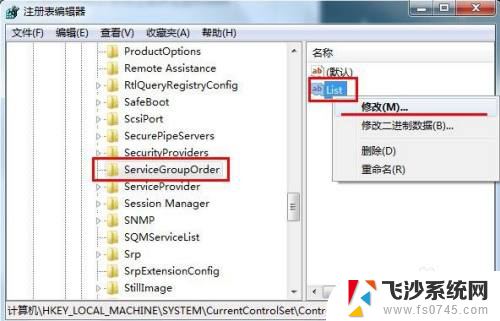
3.数值数据下拉框中程序的陈列顺序即为开机启动顺序,因此我们根据需要进行变动。然后点击“确定”按钮保存即可。
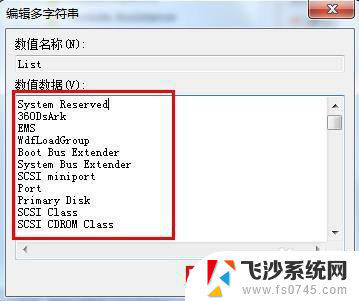
以上就是关于如何设置Windows开机启动顺序的全部内容,如果您也遇到了这种问题,可以根据我的方法来解决,希望这篇文章对您有所帮助。